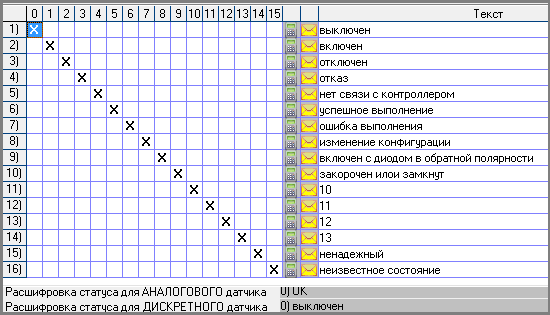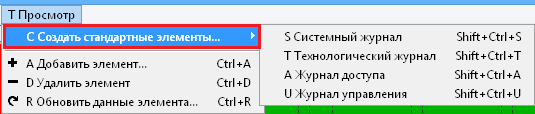SMS Сервер (rtSMSServer)#
Утилита rtSMSServer.exe обеспечивает фактическую передачу коротких сообщений (SMS) оператору сотовой связи с помощью одного или нескольких GSM модемов.
Назначение#
Сервер рассылки rtSMSServer предназначен для использования на компьютере, который управляет работой модемов сотовой связи, с помощью которых осуществляется SMS-рассылка.
Сервер рассылки получает данные от ПО оператора и обеспечивает их SMS и Email рассылку в соответствии со своими настройками.
Сервер рассылки поддерживает работу модемов сотовой связи, количество которых определяется количеством последовательных портов, которые могут быть использованы.
Сервер рассылки поддерживает работу с сотовыми модемами, поддерживающими протокол команд AT соответствующий стандарту «GSM TECHNICAL SPECIFICATION GSM07.05 Version 5.5.0».
Интерфейс#
Окно утилиты состоит из следующих областей.
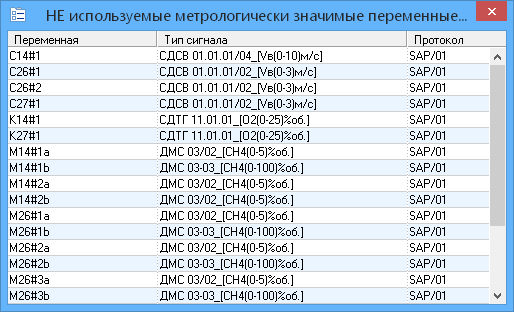
1 Заголовок#
В заголовке указано наименование программы и статус работы утилиты.
- Запущен:
Утилита запущена и готова принимать данные сообщений для отправки.
- Остановлен:
Утилита остановлена.
Предупреждение
Диалог настроек утилиты доступны только в режиме работы Остановлен.
2 Основное меню#
Основное меню программы состоит из двух элементов:
Программа
Инструменты
Инструменты
Меню «Инструменты» содержит пункт для тестирования отправки SMS сообщений.
Программа
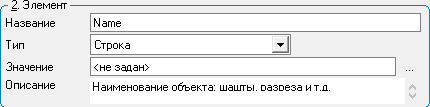
Меню Программа содержит следующие разделы:
Запустить |
|
Осуществляет подключение и отключение утилиты к серверу. |
Настройка |
|
Позволяет осуществить отправку сообщений через операторов сотовой связи. Настройки описаны в разделе «Настройки». |
Окно сообщений |
|
Окно содержит сообщения контроля отправки сообщений. |
О программе… |
|
Раздел с общими данными о программе. |
Сохранить настройки |
|
Осуществляет сохранение всех произведенных изменений в разделе «Настройки». |
Выход |
|
Завершает работу программы, закрывает окно. |
3 Область: Сообщения#
Область Сообщения содержит список отправленных сообщений со статусом отправки.

- Номер:
Внутренний идентификатор сообщения на сервере. Каждому сообщению, при получении сервером, присваивается уникальный идентификатор, который используется для обозначения этого сообщения при его обработке.
Дата отправки сообщения в формате
дд.мм.гг.Время отправки сообщения, в формате
чч.мм.сс.
- Статус:
Текущий статус отправки сообщения.
«Ожидание» - сообщение ожидает отправки сервером.
Поле отправки строка с сообщением будет автоматически удалена из списка отправляемых сообщений.
- Источник:
Данные об отправителе и дополнительная информация к сообщению.
IP адрес, с которого отправлено сообщение.
Идентификация источника указанного при составлении сообщения пользователем.
- Адресат:
Номер телефона, на который будет доставлено сообщение.
Номер телефона может быть заменен на «псевдоним»
 , если указана соответствующая настройка в настройках утилиты или используя команду из контекстного меню.
, если указана соответствующая настройка в настройках утилиты или используя команду из контекстного меню.- Сообщение:
Содержание сообщения, составленного при отправке.
Используя контекстное меню, вызвав его нажатием ПКМ, можно удалять сообщения из списка и переключать отображение Адресатов.

Удалить текущий элемент
При выборе пункта, будет удалена активная строка из списка, на которой стоит курсор.
Очистить список
При выборе пункта, будут удалены все сообщения, находящиеся в списке.
Отображать псевдонимы для адресов
При активации пункта, модемы в списке главного окна будут подписаны псевдонимами присвоенные им в настройках.
Отображать псевдонимы для номеров
При активации пункта, номера телефона в списке будут заменены на псевдонимы присвоенные номерам в настройках.
4 Область: Модемы#
Область Модемы содержит список модемов подключенных к рабочему месту оператора и настроенных для отправки сообщений адресатам.
Для отправки сообщений используется первый в списке модем. Если передача через него становится невозможной, сообщения начинают отправляться через модем следующий в списке и так далее. Число модемов не ограничено.

- Порт:
Номер/наименование порта.
В ячейке указывается наименование модема, скорость передачи данных заданные в настройках.
- Статус:
Состояние работы модема.
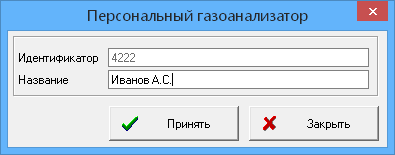 - Если сервер остановлен: текстовая надпись «Остановлен» на сером фоне.
- Если сервер остановлен: текстовая надпись «Остановлен» на сером фоне.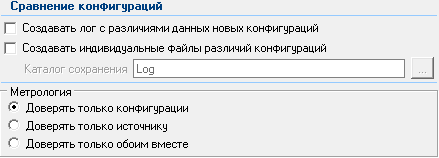 - Если сервер запущен, но при связи с модемом произошла ошибка: идентификатор потока, обрабатывающего команды сервера, на красном фоне.
- Если сервер запущен, но при связи с модемом произошла ошибка: идентификатор потока, обрабатывающего команды сервера, на красном фоне.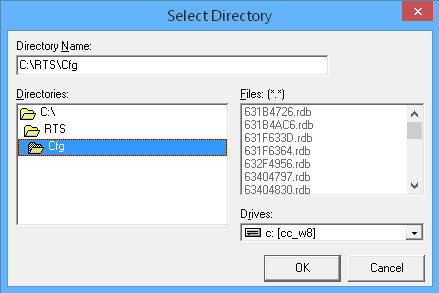 - Если связь с модемом установлена успешно: идентификатор потока, обрабатывающего команды сервера, на зеленом фоне.
- Если связь с модемом установлена успешно: идентификатор потока, обрабатывающего команды сервера, на зеленом фоне.- Сообщений:
Число сообщений переданных конкретным модемом.
- Ошибок:
Количество ошибок возникших при отправки сообщений.
5 Дневник работы#
Список сообщений генерируемые утилитой во время выполнения различных операций в виде выпадающего списка.
6 Статус работы#
Область статуса содержит:
Индикацию состояния выполнения программы.
Количество элементов в области Сообщения находящихся в очереди на отправку.
Область уведомлений#
При запуске программа создает в области уведомлений на панели задач (в нижнем правом углу экрана) иконку утилиты  .
.
Двойным щелчком левой кнопки мыши по иконке окно утилиты разворачивается (если было свернуто) или сворачивается (если было активно) окно утилиты.
При наведении стрелки курсора на иконку утилиты в области уведомлений всплывает подсказка с наименованием программы
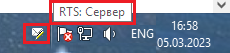 .
.При нажатии на иконку правой кнопки мыши открывается меню
 .
.
Восстановить
При выборе пункта, окно утилиты разворачивается и становится активным.
Запустить / Отключить
Осуществляет подключение и отключение утилиты к серверу.
Команда аналогична команде пункта меню .
Пункты меню Настройка и Завершение программы активны только при отключении утилиты от сервера.
Настройка
Выбор пункта открывает окно настроек утилиты.
Команда аналогична команде пункта меню .
Завершить программу
Выбор пункта завершает работу и закрывает окно программы. Иконка программы автоматически удаляется из области уведомлений.
Команда аналогична команде пункта меню .
Диалог настроек#
Настройка утилиты осуществляется через пункт .
Информация
Пункт Настройка… доступен только в режиме отключения утилиты от сервера.

Окно настроек Параметры содержит три закладки:

Настройки#

Закладка Настройки состоит из трех блоков.
Подтверждения

Выбор пунктов блока указывает в каком случае будет появляться окно с дополнительным подтверждением действия.
При завершении программы |
|
При остановке сервера |
|
При сохранении настроек |
|
Параметры
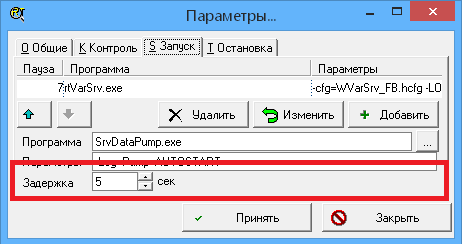
Сворачивать при закрытии
Если  , то при нажатии на кнопку
, то при нажатии на кнопку х окно программы будет не закрыто, а свернуто.
Запускать свернутым
Если  , то при запуске программы она автоматически будет свернута.
, то при запуске программы она автоматически будет свернута.
Автоматически запускать сервер при запуске программы
Если  , то при запуске утилиты сервер будет запущен автоматически и программа перейдет с состояние «Запущен», как если бы осуществлялось подключение к серверу через меню .
, то при запуске утилиты сервер будет запущен автоматически и программа перейдет с состояние «Запущен», как если бы осуществлялось подключение к серверу через меню .
Отображать псевдонимы адресов / Отображать псевдонимы номеров
Если  , то в списке сообщений главного окна утилиты вместо IP адресов / телефонов будут отображаться их имена (псевдонимы).
, то в списке сообщений главного окна утилиты вместо IP адресов / телефонов будут отображаться их имена (псевдонимы).
Логирование

Запретить лог файл
Если  , то при работе программы лог файл не создается.
, то при работе программы лог файл не создается.
Размер лог файла
Устанавливает лимит размера лог файла. При достижении указанной величины лог файл будет удален и начат заново.
Значение 0 байт предполагает, что создается один лог файл без ограничения размера.
Сохранять в лог принимаемые сообщения
Если  , то все сообщения принимаемые SMS сервером будут сохранены в лог файл.
, то все сообщения принимаемые SMS сервером будут сохранены в лог файл.
Вести индивидуальные лог файлы для каждого модема
Если  , то для каждого модема будет создаваться свой лог файл.
, то для каждого модема будет создаваться свой лог файл.
Если  , то будет создан единый лог файл для всех модемов.
, то будет создан единый лог файл для всех модемов.
Сервер

В данном пункте должен быть указан порт приема сообщений.
Модемы#
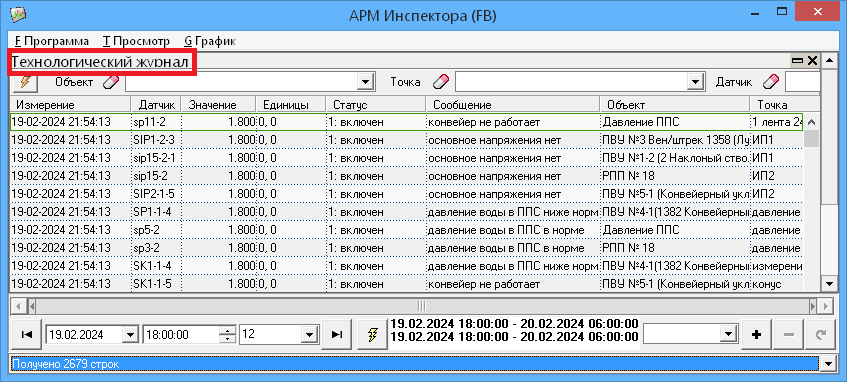
Закладка Модемы предназначена для подключения к утилите GSM модемов и их настройки.
Закладка состоит из двух областей.
Область «GSM модемы».
Область «Параметры».
Область «GSM модемы»

Область предназначена для добавления и удаления модемов в список и настройки сохранения данных в лог файлы.
В таблице отражены данные указанные в области Параметры.
- Имя:
Имя модема.
- Порт:
Наименование порта.
- Скорость:
Скорость передачи данных.
Для управления списком модемов в области имеются кнопки:
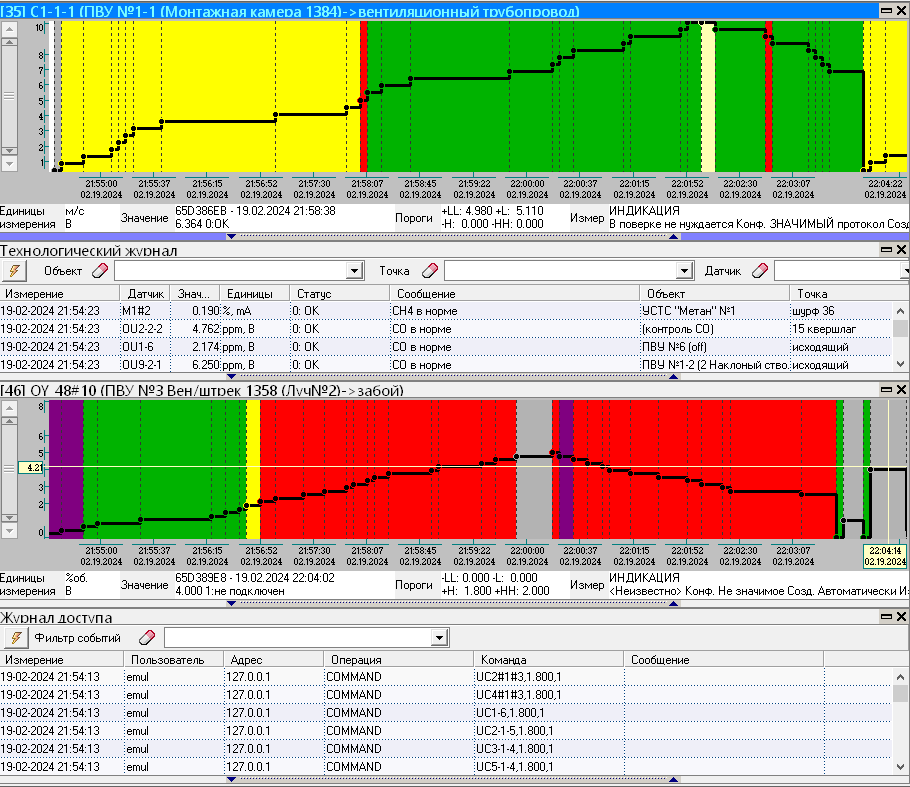 - В список модемов добавляется строка с модемом настроенным в области Параметры.
- В список модемов добавляется строка с модемом настроенным в области Параметры.
 - Из списка модемов удаляется активная строка. Перед удалением появляется стандартное окно подтверждения удаления.
- Из списка модемов удаляется активная строка. Перед удалением появляется стандартное окно подтверждения удаления.
Область «Параметры»
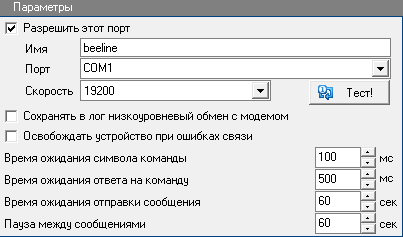
В области Параметры осуществляются подключения и настройки модемов.
Разрешить этот порт
Определяет возможность использования модема для отправки сообщений.
Если  , модем будет добавлен в список области GSM модемы и станет доступным для отправки сообщений.
, модем будет добавлен в список области GSM модемы и станет доступным для отправки сообщений.
Если  , строка с модемом будет добавлена в список, но модем не будет задействован в отправке сообщений, в списке модемов строка с его описанием будет не активной (серый цвет).
, строка с модемом будет добавлена в список, но модем не будет задействован в отправке сообщений, в списке модемов строка с его описанием будет не активной (серый цвет).
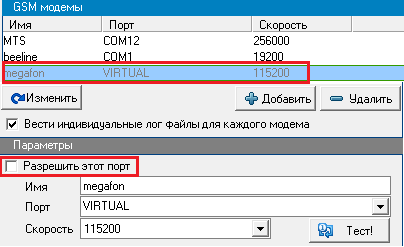
При подключении модема задаются его данные:
Имя - Идентификатор модема.
Задается в виде произвольной текстовой строки и используется для идентификации модема пользователем.
Порт - Название или номер порта, используемого для обмена данными с модемом.
Скорость - Настройка скорости обмена информацией с модемом.
Для тонкой настройки каждого модема индивидуально используются следующие настройки:
Сохранять в лог низкоуровневый обмен с модемом
Если  , то при передаче команд и получении ответа модема эти данные будут сохраняться в лог-файле модема. Эта настройка используется в случае перебоев в работе с модемом, для выяснения причин и проверки правильности обработки команд.
, то при передаче команд и получении ответа модема эти данные будут сохраняться в лог-файле модема. Эта настройка используется в случае перебоев в работе с модемом, для выяснения причин и проверки правильности обработки команд.
Освободить устройство при ошибках связи
Если  , то в случае, если при установке связи с модемом произошли ошибки в передаче или обработке команд устройство (СОМ-порт) используемый модемом будет отключен и освобожден. Эта настройка используется для того, чтобы при возникновении ошибок при работе с модемом можно было использовать стороннее ПО для проверки работы модема, подключая его к этому же СОМ-порту.
, то в случае, если при установке связи с модемом произошли ошибки в передаче или обработке команд устройство (СОМ-порт) используемый модемом будет отключен и освобожден. Эта настройка используется для того, чтобы при возникновении ошибок при работе с модемом можно было использовать стороннее ПО для проверки работы модема, подключая его к этому же СОМ-порту.
Время ожидания символа команды
Максимальное время ожидания начала (получения первого символа) ответа от модема при выполнении им команд.
Время ожидания отправки сообщения
Максимальное время ожидания об успешной отправке сообщения. Если модем не передаст сообщение об успешной отправке или об ошибке в течении указанного времени, то сообщение будет считаться не доставленным, а команда отправки не выполненной.
Этот параметр необходимо настроить в соответствии с выбранной скоростью обмена и характеристиками используемого модема. В случае установки слишком маленькой величины времени ожидания могут возникать ситуации, когда сообщение было передано оператору, но ответ на команду был получен позже установленного времени. В этом случае сообщение будет отправляться повторно, что приведет к дублированию сообщений и загрузке модема.
Пауза между сообщения
Промежуток времени в секундах, через который GSM модем будет отправлять сообщения. После отправки каждого сообщения следующее отправляемое с помощью этого модема будет отправлено не ранее указанной величины.
Для изменения списка модемов в области имеется кнопка:
 - Меняет информацию в строке с параметрами модема.
- Меняет информацию в строке с параметрами модема.
Для завершения работы с окном и сохранения изменений нужно нажать кнопку  .
.
Информация
Для проверки корректности работы модемов можно провести тестирование.
Для этого нужно нажать кнопку  .
.
Будет открыто окно Тест GSM модемов.
Псевдонимы#

Настройки закладки Псевдонимы предназначены для присвоения личных имен IP адресам и номерам телефонов.
Информация
Добавление и удаление строки производится для адресов и номеров одинаково.
Добавление строки
Для добавления строки с новыми данными необходимо нажать кнопку 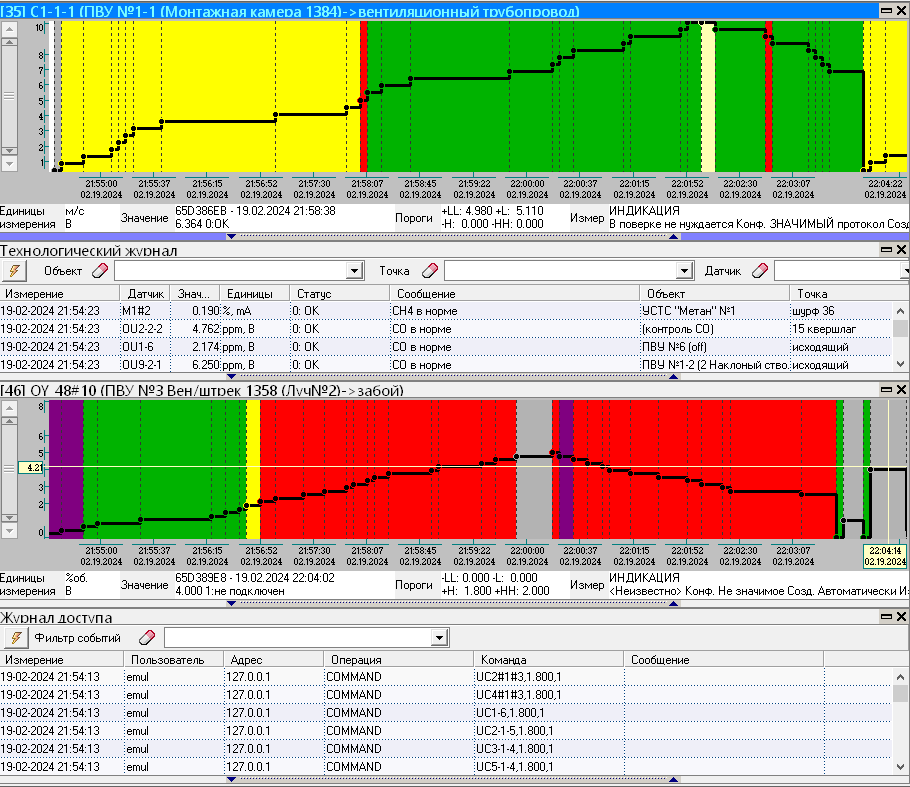 .
.
Появится новая строка:
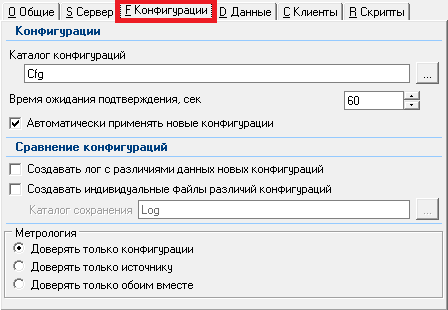
Двойным нажатием ЛКМ активируется поле <Имя>/<Псевдоним> и заносится необходимая информация.
После внесения информации необходимо нажать клавишу
Enter.

Удаление строки
Для удаления строки с данными адреса или номера телефона, необходимо выделить ЛКМ любое поле строки и нажать кнопку  .
.
Появиться стандартное окно с подтверждение удаления выбранного объекта.
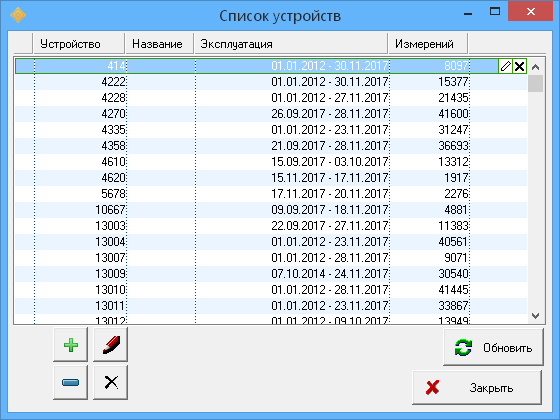
При нажатии на кнопку Да строка будет удалена.
Для завершения работы с окном и сохранения изменений нужно нажать кнопку  .
.
Ключи командной строки#
Утилита поддерживает передачу данных через ключи командной строки.
Общий формат и способ указания ключей командной строки описан в разделе «Командная строка»
Утилита поддерживает следующие ключи командной строки:
|
Если указан, то основной лог файл будет отключен и программа не будет сохранять в него данные в процессе работы. |
|
Устанавливает имя для основного лог файла программы. Если ключ не указан, то для файла лога будет использовано имя по умолчанию, соответствующее имени программы, с указанием даты создания и расширением |
|
Указывает что после запуска программа будет минимизирована. Если программа поддерживает отображение значка в системном лотке и установлен параметр конфигурации «Убирать при минимизации», то программа будет автоматически скрыта в системный лоток. |
|
Автоматически запускает программу после того как она будет полностью запущена и проинициализирована. |
|
Устанавливает имя для программы. Установленное имя будет отображаться в заголовке программы и в заголовке окна с сообщениями. Это имя используется для того, чтобы различить различные копии программы. Если ключ не указан, то используется имя по умолчанию, совпадающее с именем программы. |
|
Команда на закрытие программы. Этот ключ используется для того, чтобы передать команду на завершение уже запущенной программы.
Программа запущенная с ключом |